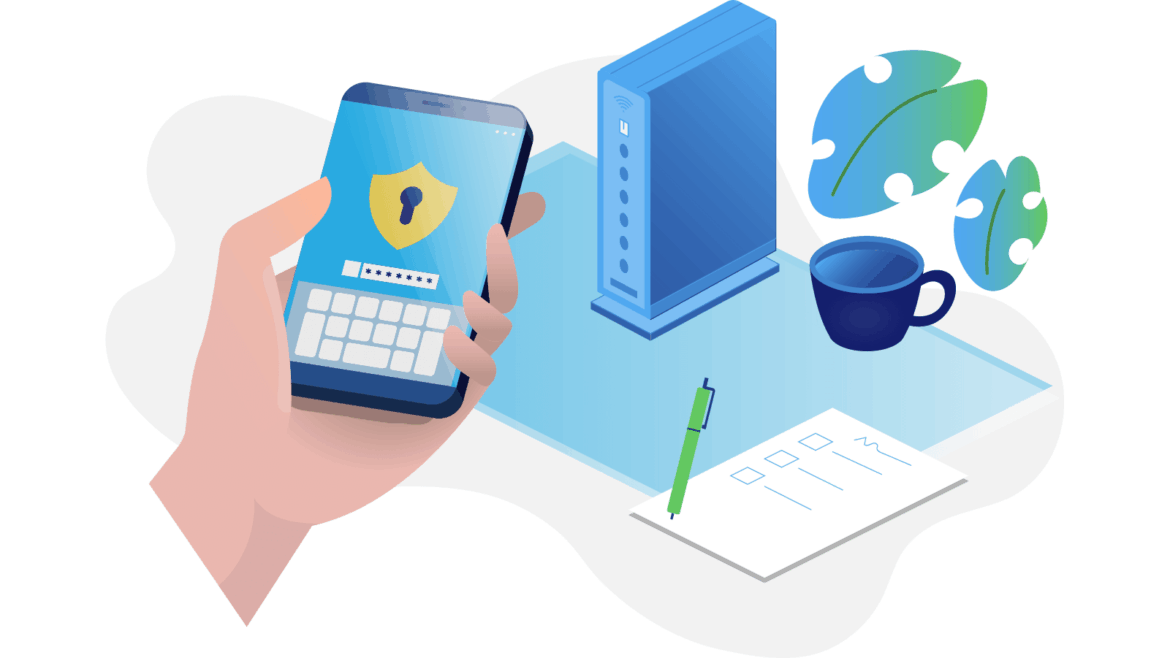501
Se avete amici a casa, potete impostare facilmente l’accesso ospite per il Wi-Fi sulla maggior parte dei router. Vantaggio: non si rivela la propria password
WLAN: impostare l’accesso come ospite
Vi spieghiamo come configurare la WLAN per gli ospiti utilizzando come esempio un router D-Link. Utilizzate le nostre istruzioni per configurare la WLAN per i vostri ospiti.
- Per la configurazione, aprire l’indirizzo del router nel browser, ad esempio “http://192.168.0.1”, e accedervi come utente con password.
- Le seguenti opzioni variano a seconda del modello. Per un router D-Link, ad esempio, fare clic su “Avanzate” nell’area superiore della finestra e selezionare il comando “Guest Zone” nel menu successivo a sinistra. Attivate l’opzione “Abilita zona ospite”
- È inoltre possibile utilizzare “Nuova pianificazione” per impostare una pianificazione per quando questo accesso è abilitato.
- Nel campo “Nome rete wireless”, modificare il nome suggerito per la rete (SSID). Questo nome è diverso da quello della vostra WLAN.
- La seguente opzione “Abilita il routing tra le zone” determina se i dati vengono scambiati tra le due reti e se quindi anche gli ospiti possono accedere alla vostra rete. Per un accesso a Internet puro, lasciate questa opzione disattivata.
- Infine, con “Modalità di sicurezza” si può decidere se offrire una WLAN non protetta tramite “Nessuno” o se è meglio attivare la consueta crittografia con “WPA-Personale”. A tal fine, assegnare una “Chiave precondivisa” per la crittografia
- Può essere utilizzato un termine più semplice. Questa non deve corrispondere alla password della propria rete. Salvare quindi le impostazioni con “Salva impostazioni” e comunicare agli ospiti l’SSID richiesto e la relativa chiave.